- Autorius Abigail Brown [email protected].
- Public 2023-12-17 06:55.
- Paskutinį kartą keistas 2025-06-01 07:17.
Ką žinoti
- Prisijunkite prie kitos administratoriaus paskyros ir iš naujo nustatykite pagrindinės paskyros slaptažodį Preferences.
- Naudokite Atkurkite ją naudodami savo Apple ID, kai tris kartus bandote prisijungti prie kompiuterio.
- Prisijungę prie atkūrimo HD skaidinio naudokite komandą Reset Password Terminal.
Šiame straipsnyje aptariama, kaip iš naujo nustatyti administratoriaus paskyros slaptažodį „Mac“.
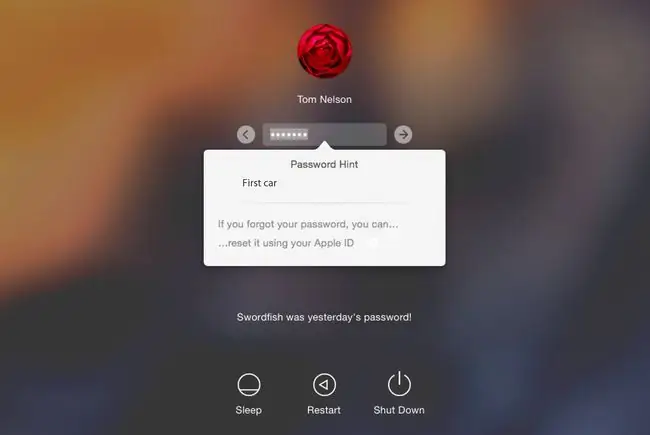
Naudokite esamą administratoriaus paskyrą, kad iš naujo nustatytumėte kitą administratoriaus paskyrą
Iš naujo nustatyti administratoriaus paskyrą nėra sudėtinga, jei turite antrą administratoriaus paskyrą. Norint išspręsti įvairias triktis, įskaitant slaptažodžio pamiršimą, būtų gera idėja turėti antrą administratoriaus paskyrą.
Žinoma, tai veikia tik tuo atveju, jei nepamiršote ir kitos administratoriaus paskyros slaptažodžio. Jei neprisimenate ir šio slaptažodžio, išbandykite vieną iš kitų toliau aprašytų būdų.
- Prisijunkite prie antros administratoriaus paskyros.
- Paleiskite System Preferences ir pasirinkite Users & Groups nuostatų sritį.
- Apatiniame kairiajame nuostatų srities kampe spustelėkite piktogramą lock ir įveskite administratoriaus slaptažodį.
-
Kairėje pusėje pasirinkite administratoriaus paskyrą, kurios slaptažodį reikia nustatyti iš naujo.
- Dešinėje srityje spustelėkite mygtuką Reset Password.
- Išskleidžiamajame ekrane įveskite naują paskyros slaptažodį, patvirtinkite jį ir, jei norite, pateikite pasirenkamą slaptažodžio užuominą.
- Spustelėkite Keisti slaptažodį.
Šiuo būdu iš naujo nustatant slaptažodį sukuriamas naujas vartotojo abonemento raktų pakabuko failas. Jei norite naudoti seną raktų pakabuko failą, žr. toliau pateiktas instrukcijas.
„Apple ID“naudojimas norint iš naujo nustatyti administratoriaus paskyrą
Viena iš „OS X Lion“įdiegtų funkcijų yra galimybė naudoti „Apple ID“administratoriaus paskyrai iš naujo nustatyti „Mac“kompiuteryje. Galite naudoti šią funkciją norėdami iš naujo nustatyti bet kokio tipo vartotojo paskyros slaptažodį, įskaitant standartinę paskyrą, valdomą paskyrą arba bendrinimo paskyrą.
Jei norite naudoti savo Apple ID paskyros slaptažodžiui nustatyti iš naujo, Apple ID turi būti susietas su ta paskyra. Savo „Apple ID“būtumėte susieję su savo vartotojo paskyra, kai iš pradžių nustatėte „Mac“arba pridėjote naudotojų paskyras.
Leisti vartotojui iš naujo nustatyti slaptažodį naudojant Apple ID turi būti pažymėtas System Preferences > Vartotojai ir grupės, kad šis metodas veiktų.
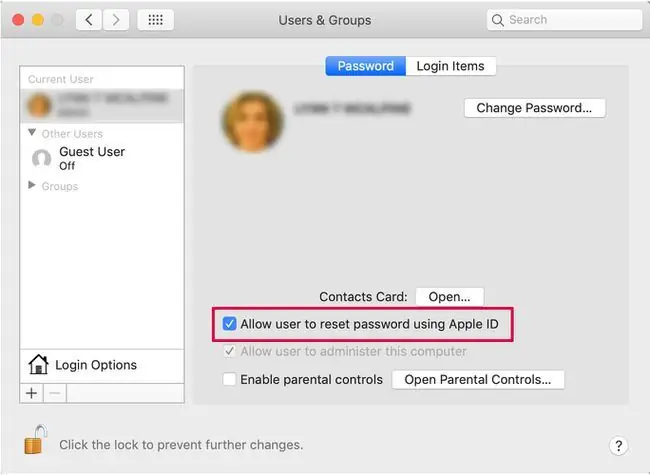
- Prisijungimo ekrane tris kartus įveskite neteisingą slaptažodį. Pamatysite pranešimą, kuriame bus pateikta slaptažodžio užuomina, jei jį nustatysite, ir parinktis iš naujo nustatyti slaptažodį naudojant „Apple ID“. Spustelėkite mažą dešinįjį mygtuką šalia …nustatykite jį iš naujo naudodami savo Apple ID tekstą.
- Įveskite savo Apple ID ir slaptažodį, tada spustelėkite mygtuką Reset Password.
-
Bus rodomas įspėjamasis pranešimas, nurodantis, kad iš naujo nustatant slaptažodį bus sukurtas naujas raktų pakabuko failas. Jūsų raktų pakabukas turi dažnai naudojamus slaptažodžius, todėl naujo raktų pakabuko sukūrimas paprastai reiškia, kad turėsite iš naujo pateikti kai kurių naudojamų paslaugų slaptažodžius, įskaitant el. pašto paskyras ir kai kurias svetaines, kurias nustatėte automatiniam prisijungimui. Spustelėkite mygtuką OK, kad iš naujo nustatytumėte slaptažodį.
- Įveskite naują slaptažodį kartu su slaptažodžio užuomina ir spustelėkite Reset Password.
Būsite paprašyti paleisti iš naujo, kai baigsite.
Iš naujo nustatykite administratoriaus slaptažodį naudodami atkūrimo HD skaidinį
„Apple“turi „Recovery HD“skaidinį naujesniuose „Mac“kompiuteriuose. Jame yra parinktis Nustatyti slaptažodį iš naujo.
- Iš naujo paleiskite „Mac“, laikydami nuspaudę Command+R klaviatūros kombinaciją, kad patektumėte į „macOS“atkūrimo skaidinį. Kai ekrane pamatysite „Apple“logotipą, atleiskite klavišus.
- Pasirinkite Utilities > Terminal, kad atidarytumėte terminalo langą.
- Įveskite slaptažodį iš naujo ir paspauskite Return, kad atidarytumėte slaptažodžio nustatymo iš naujo ekraną.
- Iš galimų parinkčių pasirinkite Pamiršau slaptažodį.
-
Įveskite paskyros Apple ID slaptažodį.
- Apple siunčia autentifikavimo kodą kitam Apple įrenginiui, registruotam tuo pačiu Apple ID. Jei neturite kito Apple įrenginio, galite pasirinkti gauti kodą telefonu arba SMS žinute. Įveskite kodą pateiktame lauke.
- Įveskite naują slaptažodį ir, pasirinktinai, slaptažodžio užuominą.
- Paleiskite „Mac“iš naujo.
Jūsų administratoriaus slaptažodis nustatytas iš naujo.
Pirmas prisijungimas naudojant naują slaptažodį
Kai pirmą kartą prisijungiate pakeitę administratoriaus slaptažodį, jus pasitinka dialogo langas, nurodantis, kad sistema negalėjo atrakinti jūsų prisijungimo raktų pakabuko.
- Yra trys būdai tęsti. Jei atsitiktų prisiminti seną prisijungimo slaptažodį, galite spustelėti mygtuką Atnaujinti raktų pakabuko slaptažodį. Mažai tikėtina, kad staiga prisiminsite slaptažodį, todėl tikriausiai turėsite naudoti vieną iš kitų dviejų parinkčių.
- Antra galimybė - sukurti naują raktų pakabuką, kuriame būtų naudojamas naujas slaptažodis. Ši parinktis sukuria beveik tuščią raktų pakabuko failą, kuris pasiekiamas naudojant naują slaptažodį. Ši parinktis iš naujo nustato raktų pakabuką, todėl turėsite pateikti įvairių paslaugų, pvz., pašto ir svetainių, kurioms reikalingi naudotojo vardai ir slaptažodžiai, slaptažodžius. Spustelėkite mygtuką Sukurti naują raktų pakabuką.
- Paskutinė parinktis - nieko nedaryti su raktų pakabuko sistema. Prisijungimo procesą galite užbaigti spustelėdami mygtuką Tęsti Prisijungti, kuris nuves jus į Desktop Tai laikinas sprendimas; Kai kitą kartą prisijungsite, jums bus pateiktas tas pats raktų pakabuko dialogo langas.
Gali atrodyti didžiulė problema, kad jūsų pradinis prisijungimo raktų pakabukas yra užrakintas prie pradinio slaptažodžio, o jūs esate priversti ne tik sukurti naują raktų pakabuką, bet ir iš naujo pateikti visus tuos paskyros ID ir slaptažodžius. sukurta laikui bėgant naudojant „Mac“.
Prisijungimo raktų pakabuko užrakinimas yra gera saugumo priemonė. Nenorite, kad kas nors atsisėstų prie jūsų „Mac“ir naudotų vieną iš čia aprašytų metodų, kad iš naujo nustatytų jūsų administratoriaus paskyrą. Jei iš naujo nustatant administratoriaus paskyrą iš naujo nustatomi ir raktų pakabuko failai, bet kas gali gauti prieigą prie prisijungimo informacijos, kurią naudojate su daugeliu paslaugų, įskaitant bankininkystę, kredito korteles, investicijas ir visas kitas svetaines, kuriose turite paskyras. Jie taip pat gali pradėti siųsti ir gauti pranešimus naudodami jūsų el. pašto paskyrą arba naudoti „Messages“, kad apsimetinėtų jumis.
Atkurti visą seną prisijungimo informaciją gali atrodyti kaip didelis vargas, bet tai tikrai pranoksta alternatyvą.
Kaip išvengti prisijungimo prie raktų pakabuko problemos
Vienas dalykas, kurį galite padaryti, tai naudoti saugią trečiosios šalies slaptažodžių paslaugą kaip vietą, kurioje galite saugoti įvairių paslaugų prisijungimo informaciją. Tai nėra „Mac“raktų pakabuko pakaitalas, o saugus saugykla, skirta informacijai apsaugoti, kurią galite pasiekti naudodami kitą ir, tikiuosi, nepamirštą slaptažodį.
1Slaptažodis yra geras, tačiau galima rinktis iš daugybės kitų, įskaitant LastPass, Dashlane ir mSecure. Jei norite rasti daugiau slaptažodžių valdymo parinkčių, atidarykite „Mac App Store“ir ieškokite žodžio slaptažodis. Jei kuri nors iš programų atrodo įdomi, patikrinkite gamintojo svetainę. Daug kartų jose yra demonstracinės versijos, kurių nėra „Mac App Store“.
Įsitikinkite, kad klavišas Caps Lock nėra aktyvus, kai įvesite slaptažodį. Dėl šio ar bet kokio didžiųjų raidžių rašymo pakeitimo slaptažodis, kuriame skiriamos didžiosios ir mažosios raidės, yra nepriimtinas.




![Kaip iš naujo nustatyti „Windows Vista“slaptažodį [Lengva, 15–20 min.] Kaip iš naujo nustatyti „Windows Vista“slaptažodį [Lengva, 15–20 min.]](https://i.technologyhumans.com/images/001/image-1238-j.webp)

